グーグルマップのマイマップ機能を使った街歩き(2) [観光サービス]
スポンサードリンク
さて、事前にパソコンでマイマップを作成しておいた状態で、Google Mapsが動くスマホを持って、現地に行きます。
まず、スマホでGoogle Mapsを立ち上げ、左上の横三本線のアイコンをタップし、「マイプレイス」をタップします。
ここで、「地図」をタップすると、登録してあったマイマップの一覧が表示されますので、街歩きする場所のマイマップをタップします。
すると、登録した場所が吹き出しマークで表示された地図が、表示されます。
その吹き出しマークをタップすると、その施設の詳細な情報が表示されます。
また、電車アイコンをタップすると、経路検索の画面が立ち上がり、人のアイコンをタップすると、徒歩での現在地から目的地へのルート検索が行えます。
さらに、ここで上矢印の「ナビ開始」アイコンをタップすると、画面が、3Dのナビモードに切り替わり、目的地までの所要時間も表示され、歩きながら曲がり角などで、声や画面でナビゲーションを行ってくれますので、初めての場所でも道を迷わずに済みます。
また、街歩きするときは、時間の都合や、休館していたりして、現地で予定を急きょ変更せざるを得ないことは多々ありますが、そんな場合でも、現在地から、計画からはずれたルートの行きたい場所をタップして、ルート検索すれば、計画の変更も簡単。
マイマップ機能を活かすコツとしては、実際に遊びに行く前に、自宅のパソコンで、ちょっとでも興味を持った施設やお店を、できるだけ多く登録しておくことです。
すると、現地で何かトラブルがあった時に、予定変更の選択肢が増え、無駄のない街歩きができます。
また、グーグルマップでは、施設をタップして詳細情報を表示すると、その日が営業日か、また、何時まで開館しているかも表示される施設も多いので、その場で、そこに行くかどうかを判断できます。
先日は、11月4日に、赤坂サカスの「デリシャカス2017」というラジオイベントを見に行きましたが、予め当日周辺で開催される学園祭をマイマップに登録しておき、余った時間を使って、いくつかの学園祭も併せて回ることが出来ました。
これは、もうちょっと広域でのマイマップの使い方になりますが、現在位置からどこをどの順番で巡るのが効率がいいか、一目でチェックできるので、大変便利です。
ということで、このマイマップ機能、街歩きには非常に便利な機能だと思っていますので、よく街歩きをされる方は、活用されてみてはいかがでしょうか。
関連記事:
グーグルマップのマイマップ機能を使った街歩き(1):東京おじさんぽ:So-netブログ
スポンサードリンク
さて、事前にパソコンでマイマップを作成しておいた状態で、Google Mapsが動くスマホを持って、現地に行きます。
まず、スマホでGoogle Mapsを立ち上げ、左上の横三本線のアイコンをタップし、「マイプレイス」をタップします。
ここで、「地図」をタップすると、登録してあったマイマップの一覧が表示されますので、街歩きする場所のマイマップをタップします。
すると、登録した場所が吹き出しマークで表示された地図が、表示されます。
その吹き出しマークをタップすると、その施設の詳細な情報が表示されます。
また、電車アイコンをタップすると、経路検索の画面が立ち上がり、人のアイコンをタップすると、徒歩での現在地から目的地へのルート検索が行えます。
さらに、ここで上矢印の「ナビ開始」アイコンをタップすると、画面が、3Dのナビモードに切り替わり、目的地までの所要時間も表示され、歩きながら曲がり角などで、声や画面でナビゲーションを行ってくれますので、初めての場所でも道を迷わずに済みます。
また、街歩きするときは、時間の都合や、休館していたりして、現地で予定を急きょ変更せざるを得ないことは多々ありますが、そんな場合でも、現在地から、計画からはずれたルートの行きたい場所をタップして、ルート検索すれば、計画の変更も簡単。
マイマップ機能を活かすコツとしては、実際に遊びに行く前に、自宅のパソコンで、ちょっとでも興味を持った施設やお店を、できるだけ多く登録しておくことです。
すると、現地で何かトラブルがあった時に、予定変更の選択肢が増え、無駄のない街歩きができます。
また、グーグルマップでは、施設をタップして詳細情報を表示すると、その日が営業日か、また、何時まで開館しているかも表示される施設も多いので、その場で、そこに行くかどうかを判断できます。
先日は、11月4日に、赤坂サカスの「デリシャカス2017」というラジオイベントを見に行きましたが、予め当日周辺で開催される学園祭をマイマップに登録しておき、余った時間を使って、いくつかの学園祭も併せて回ることが出来ました。
これは、もうちょっと広域でのマイマップの使い方になりますが、現在位置からどこをどの順番で巡るのが効率がいいか、一目でチェックできるので、大変便利です。
ということで、このマイマップ機能、街歩きには非常に便利な機能だと思っていますので、よく街歩きをされる方は、活用されてみてはいかがでしょうか。
関連記事:
グーグルマップのマイマップ機能を使った街歩き(1):東京おじさんぽ:So-netブログ
![[商品価格に関しましては、リンクが作成された時点と現時点で情報が変更されている場合がございます。] [商品価格に関しましては、リンクが作成された時点と現時点で情報が変更されている場合がございます。]](https://hbb.afl.rakuten.co.jp/hgb/10cedcdc.96fc9397.10cedcdd.8b1a0ddf/?me_id=1278256&item_id=16056075&m=https%3A%2F%2Fthumbnail.image.rakuten.co.jp%2F%400_mall%2Frakutenkobo-ebooks%2Fcabinet%2F1255%2F2000004831255.jpg%3F_ex%3D80x80&pc=https%3A%2F%2Fthumbnail.image.rakuten.co.jp%2F%400_mall%2Frakutenkobo-ebooks%2Fcabinet%2F1255%2F2000004831255.jpg%3F_ex%3D128x128&s=128x128&t=picttext) グーグル使いこなしガイド【電子書籍】[ 河本亮 ] ![[商品価格に関しましては、リンクが作成された時点と現時点で情報が変更されている場合がございます。] [商品価格に関しましては、リンクが作成された時点と現時点で情報が変更されている場合がございます。]](https://hbb.afl.rakuten.co.jp/hgb/0913ba15.687deacb.0913ba16.bb1d71b9/?me_id=1216930&item_id=10276624&m=https%3A%2F%2Fthumbnail.image.rakuten.co.jp%2F%400_mall%2Fbooks-sanseido%2Fcabinet%2Febm%2Febm2%2Febm-49291025021211.jpg%3F_ex%3D80x80&pc=https%3A%2F%2Fthumbnail.image.rakuten.co.jp%2F%400_mall%2Fbooks-sanseido%2Fcabinet%2Febm%2Febm2%2Febm-49291025021211.jpg%3F_ex%3D128x128&s=128x128&t=picttext) 三省堂書店オンデマンド東洋経済新報社 世界最強頭脳集団 Google—週刊東洋経... |
スポンサードリンク
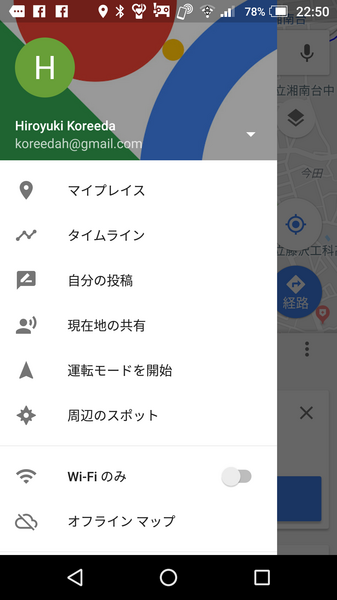
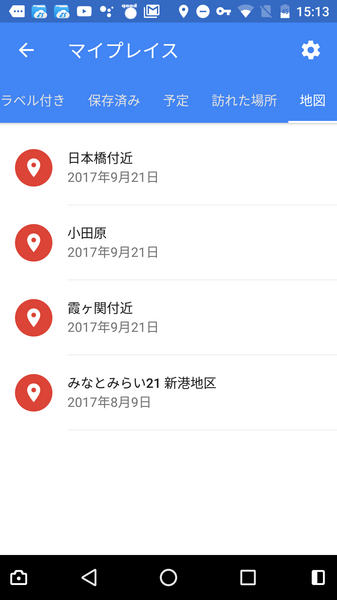
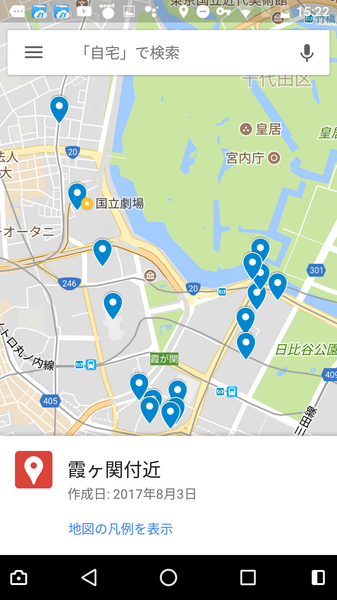

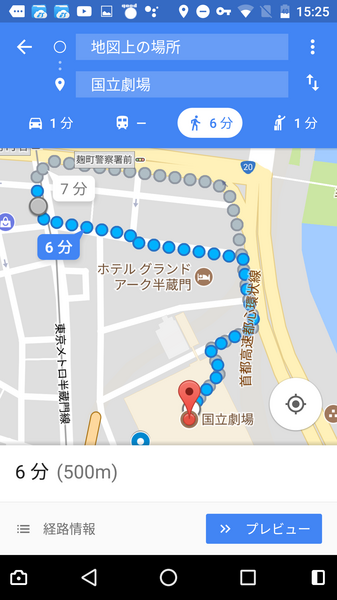
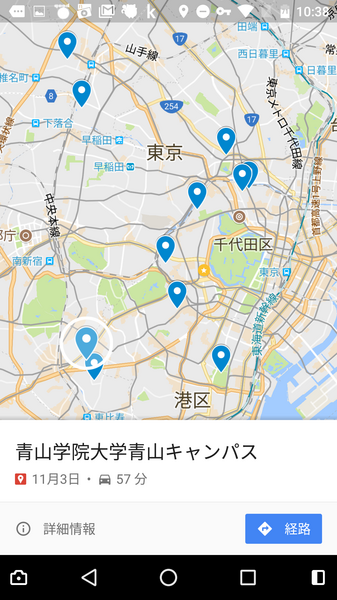




コメント 0